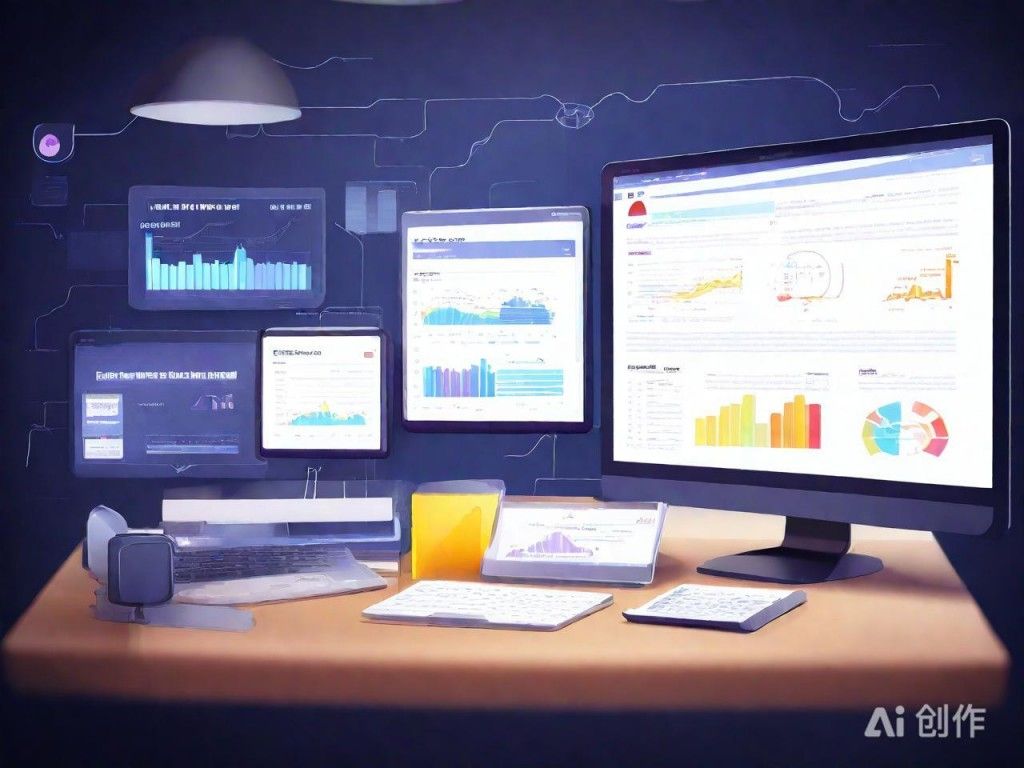Windows系统搭建Redis服务器的详细步骤
Redis是一个高性能的内存数据库,以其快速的数据读写速度和丰富的数据类型著称。在 Windows 系统下,用户可以轻松搭建 Redis 服务器。以下
|
Windows系统下Redis服务器搭建详细步骤 Redis是一个高性能的内存数据库,以其快速的数据读写速度和丰富的数据类型著称。在 Windows 系统下,用户可以轻松搭建 Redis 服务器。以下是详细步骤:
2025AI辅助生成图,仅供参考 一、下载 Redis用户可以从 Redis 的官方 GitHub 仓库下载适用于 Windows 的 Redis 版本,下载链接为:[Redis Windows 版本](https://github.com/redis-windows/redis-windows/releases)。用户需要选择最新版本的 Redis 压缩包进行下载,并确保下载的文件与您的 Windows 系统位数(32位或64位)匹配。虽然 Redis 对 32 位 Windows 系统的支持有限,但推荐使用 64 位系统进行安装。 二、解压与安装 将下载好的 Redis 压缩包解压到任意一个文件夹中,例如 D:\Program Files\Redis。解压完成后,您将看到一个包含 Redis 所需文件和文件夹的目录。 三、启动 Redis 服务 有两种主要方法启动 Redis 服务: 1. 直接在 Redis 目录中找到 redis-server.exe 文件并双击运行,这将启动 Redis 服务。 2. 在命令提示符(CMD)窗口中输入命令启动。确保您的 CMD 窗口已经切换到 Redis 所在的目录,然后输入以下命令: ```plaintext redis-server redis.windows.conf ``` 该命令将使用默认的配置文件启动 Redis 服务,`redis.windows.conf` 是 Redis 的配置文件,包含了一系列关于 Redis 服务的设置。 四、配置 Redis 服务(可选) 通过编辑 `redis.conf` 文件,用户可以配置 Redis 服务的各个方面,包括端口、密码、内存限制、持久化策略等。例如,若要让 Redis 允许远程访问,需要修改 `bind` 配置项,将其值从一个 IP 地址更改为 `0.0.0.0`。另外,为了确保 Redis 服务的运行稳定,可以将 Redis 安装目录添加到系统的 PATH 环境变量中。 至此,Windows 系统下 Redis 服务器的搭建已完成。如果需进一步测试 Redis 服务,可以使用 `redis-cli.exe` 客户端连接到 Redis 并进行基本操作。 (编辑:站长网) 【声明】本站内容均来自网络,其相关言论仅代表作者个人观点,不代表本站立场。若无意侵犯到您的权利,请及时与联系站长删除相关内容! |